永中office如何设置自动保存
时间:2023-01-06 17:12:14作者:极光下载站人气:459
说起各种办公软件,小伙伴们可能会首先想到office中的word文档,excel表格和PPT演示文稿等软件,其实类似的办公软件还有wps,永中office,石墨等等。这些软件的功能和操作方法都是类似的。我们只要使用过其中一款软件,那么在另外的软件中学习起来都会非常地简单。如果我们需要在电脑版永中office中设置自动保,就可以借鉴office或者是WPS中操作步骤。同样只需要点击进入“选项“窗口后在“保存”栏就可以轻松进行设置了。如果有需要,我们还可以点击切换到常规,显示,校对,版式,高级等栏中进行更多细节的设置。接下来,小编就来和小伙伴们分享具体的操作步骤了,有需要或者是感兴趣的小伙伴们快来和小编一起往下看看吧!
操作步骤
第一步:点击进入永中office的编辑界面,点击界面左上方的“文件”按钮;
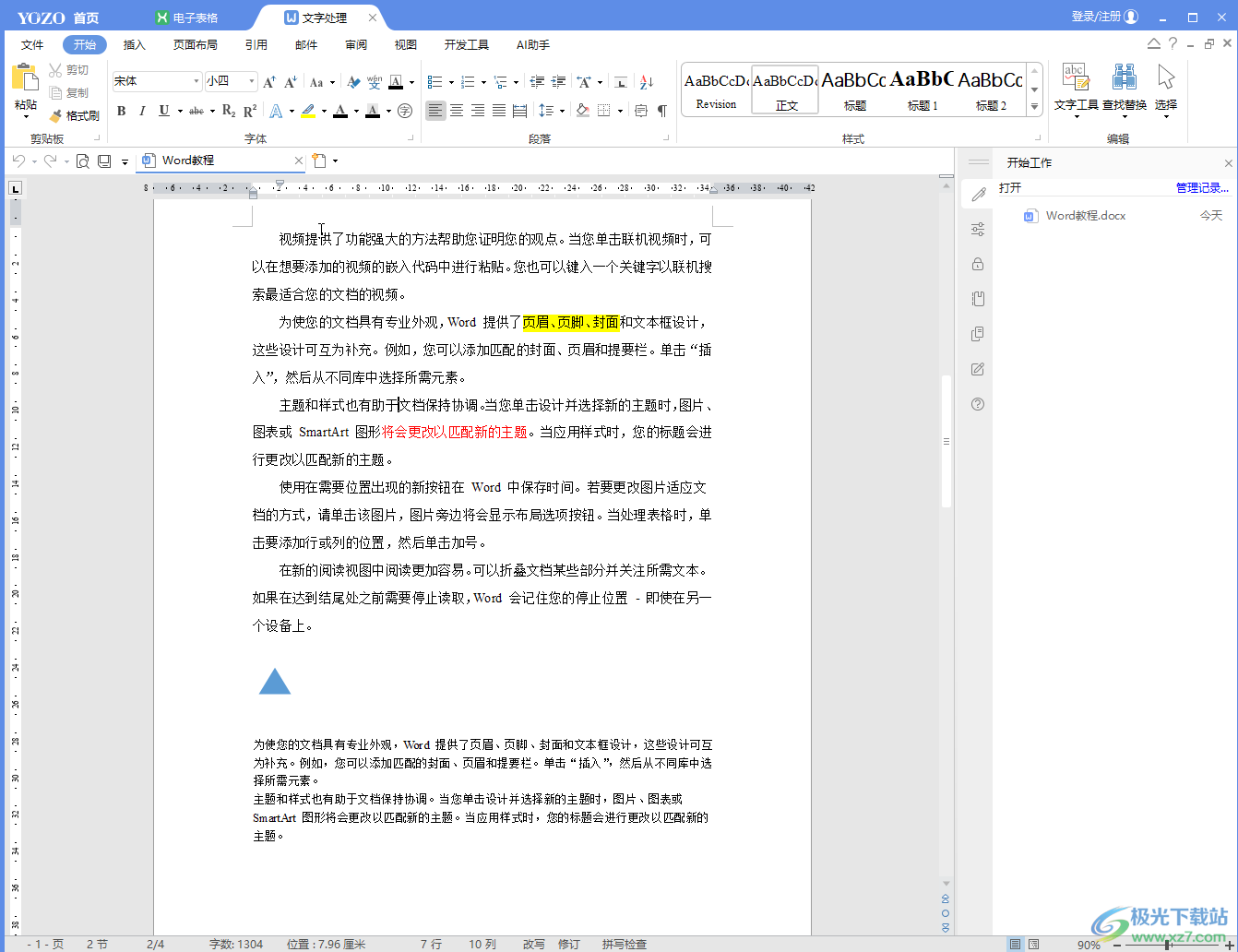
第二步:接着在弹出的子选项中点击“选项”按钮;
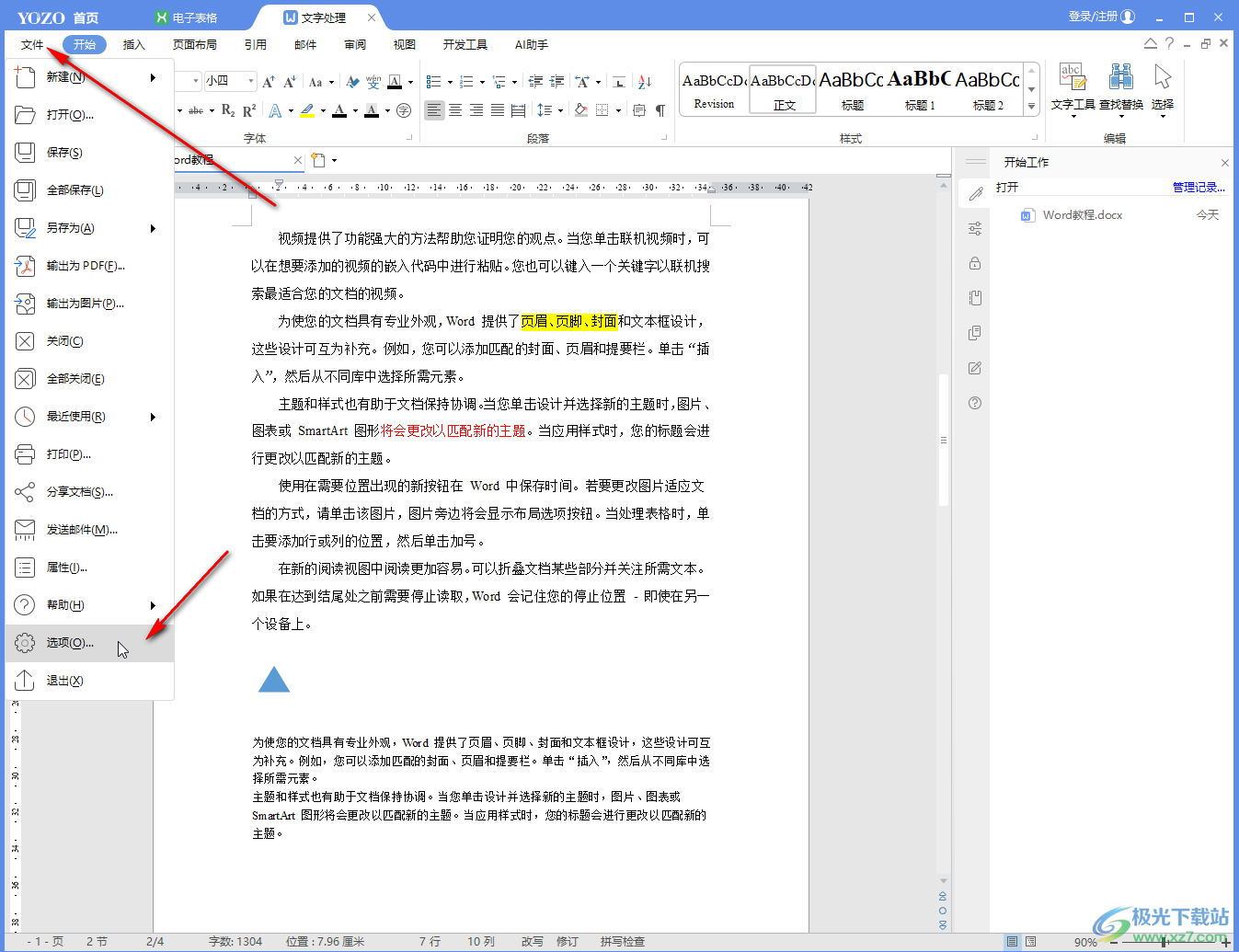
第三步:进入“选项”窗口后,在左侧点击切换到“保存”栏,然后在右侧点击勾选“定时保存时间间隔”,并设置想要的间隔时间就可以了;
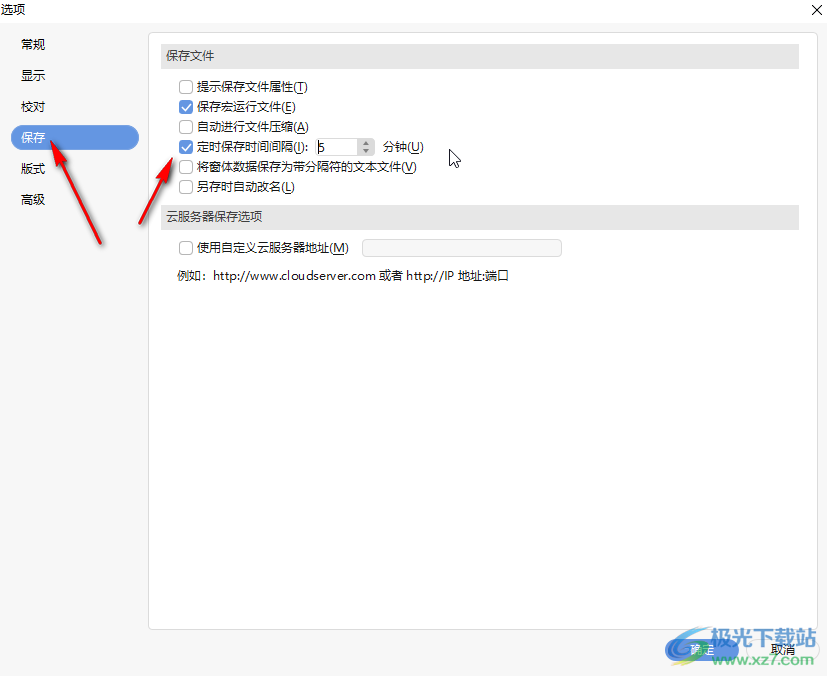
第四步:如果有需要我们还可以点击切换到“常规”栏,设置用户名等信息;
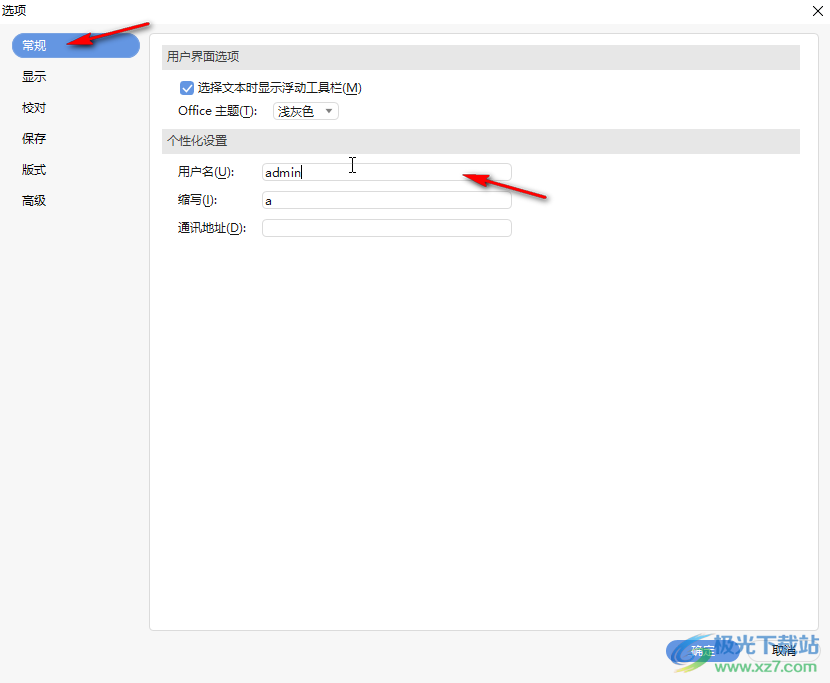
第五步:在“显示”栏可以设置是否显示格式标记,设置想要的打印选项;
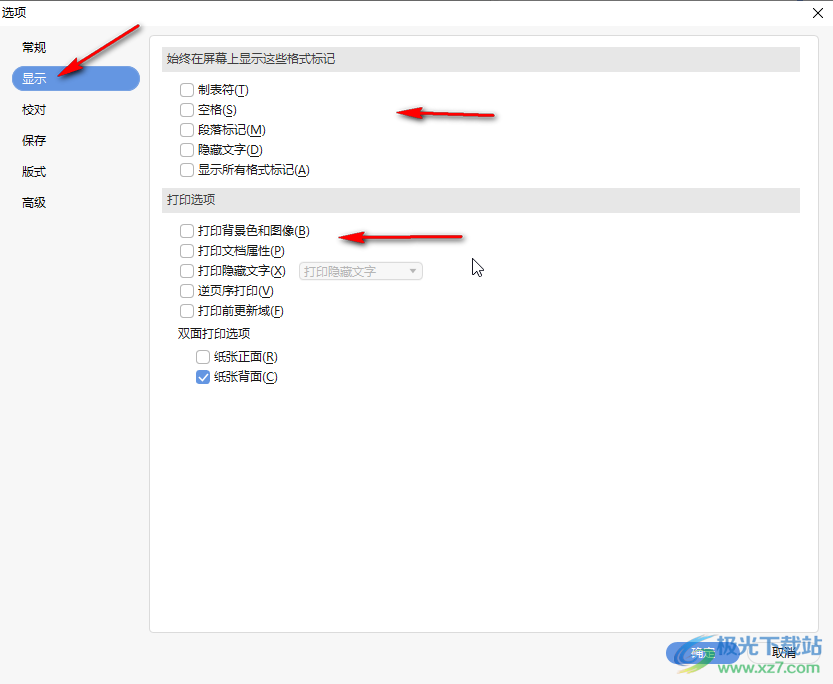
第六步:在“高级”栏,可以点击设置插入图片或者粘贴图片的默认方式,比如我们可以设置默认为“上下型”,这样后续就可以自由移动图片位置了。
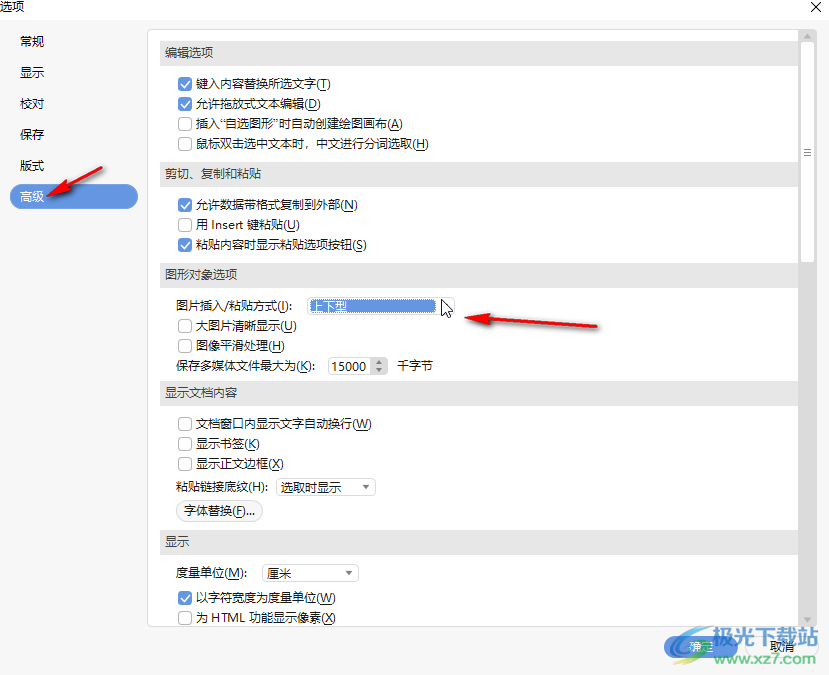
以上就是永中office中设置自动保存的方法教程的全部内容了。在永中office中,各种操作步骤和在office或者是WPS中都是类似的,小伙伴们可以借助在office或者是WPS中的各种操作方法,在永中office中进行操作和编辑。如果小伙伴们还没有永中office这款软件的话,可以点击下方的下载链接进行下载、安装和使用哦。

大小:279.68 MB版本:v9.0.0731.131 官方版环境:WinAll, WinXP, Win7, Win10
- 进入下载
相关推荐
相关下载
热门阅览
- 1百度网盘分享密码暴力破解方法,怎么破解百度网盘加密链接
- 2keyshot6破解安装步骤-keyshot6破解安装教程
- 3apktool手机版使用教程-apktool使用方法
- 4mac版steam怎么设置中文 steam mac版设置中文教程
- 5抖音推荐怎么设置页面?抖音推荐界面重新设置教程
- 6电脑怎么开启VT 如何开启VT的详细教程!
- 7掌上英雄联盟怎么注销账号?掌上英雄联盟怎么退出登录
- 8rar文件怎么打开?如何打开rar格式文件
- 9掌上wegame怎么查别人战绩?掌上wegame怎么看别人英雄联盟战绩
- 10qq邮箱格式怎么写?qq邮箱格式是什么样的以及注册英文邮箱的方法
- 11怎么安装会声会影x7?会声会影x7安装教程
- 12Word文档中轻松实现两行对齐?word文档两行文字怎么对齐?
网友评论